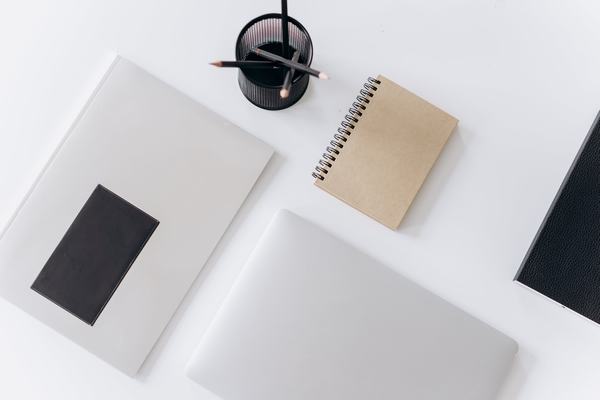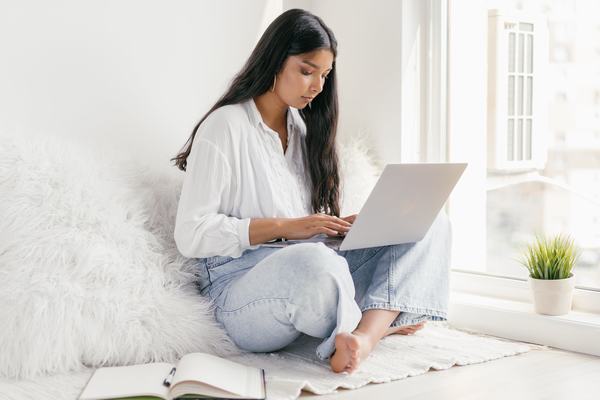一、这样配置的好处?不知大家有没有听过旁注?我简单的解释一下吧:有个人想黑掉A站点,但找来找去都没发现可利用的漏洞,无意中他发现与A同服务器上还有个B站点,并且在B站点上找到了可利用的漏洞,于是他将木马从B站中上传至服务器,如果服务器权限配置不当,那么现在他就可以黑掉服务器上的所有站点了!如果我们为每个站点都建立一个用户,并设置该用户只有访问本站点的权限,那么就能将访问权限控制在每个站点文件夹内,旁注问题也就解决了。二、准备工作Win2K服务器版+IIS5.0各分区文件系统为NTFSE盘下建立两个文件夹web001和web002IIS中新建两个站点web001和web002,站点文件夹分别为E:web001和E:web002,都指定IP为192.168.0.146,端口分别为101和102
| 序列号 | CPU | RAM | HDD | 带宽 | 售价(美元) | 免费试用 |
|---|---|---|---|---|---|---|
| 香港服务器1 | E5-2620 | 32G | 1T HDD | 50M/无限流量 | $196.00 | 立即申请 |
| 香港服务器2 | E5-2650 | 32G | 1T HDD | 50M/无限流量 | $256.00 | 立即申请 |
| 香港服务器3 | E5-2680 | 32G | 1T HDD | 50M/无限流量 | $316.00 | 立即申请 |
| 香港服务器4 | E5-2690 | 32G | 1T HDD | 50M/无限流量 | $336.00 | 立即申请 |
| 香港服务器5 | E5-2697 | 32G | 1T HDD | 50M/无限流量 | $376.00 | 立即申请 |
| 香港服务器6 | E5-2620*2 | 32G | 1T HDD | 50M/无限流量 | $376.00 | 立即申请 |
| 香港服务器7 | E5-2650*2 | 32G | 1T HDD | 50M/无限流量 | $436.00 | 立即申请 |
| 香港服务器8 | E5-2680*2 | 32G | 1T HDD | 50M/无限流量 | $476.00 | 立即申请 |
| 香港服务器9 | E5-2690*2 | 32G | 1T HDD | 50M/无限流量 | $556.00 | 立即申请 |
| 香港服务器10 | E5-2697*2 | 32G | 1T HDD | 50M/无限流量 | $596.00 | 立即申请 |
| 香港服务器11 | E5-2680v4*2 | 32G | 1T HDD | 50M/无限流量 | $696.00 | 立即申请 |
| 香港服务器12 | E5-2698v4*2 | 32G | 1T HDD | 50M/无限流量 | $796.00 | 立即申请 |
OK,在IE中分别输入http://192.168.0.146:101和http://192.168.0.146:102测试两站点是否建立成功。三、配置过程新建一用户组webs,以后所有站点用户全部隶属于该组,以便于权限分配。
建立用户web01,注意要钩选"密码永不过期"(否则背后会出现"HTTP401.1-未授权:登录失败"),并设置其只隶属于webs用户组。同样在建一个用户web02。
打开各分区的安全选项卡依次给各分区授于administrator和system完全控制权限,并设置webs组完全拒绝权限。
打开E:web01文件夹属性窗口,选择安全选项卡,先去掉"允许将来自父系的可继承权限传播给该对象"前的钩,经弹出的对话框中选择删除继承权限。
最终确保administrator、system和web01对该文件夹都有完全控制权限。
E:web02文件夹也一样设置。在IIS中打开web01站点属性,选择目录安全性→匿名访问和验证控制→编辑,去掉"集成Windows验证"前的钩,再编辑匿名访问使用的帐号,设置匿名访问帐号为web01(web02站点也一样设置)。
四、测试将站长助手放至web02站点中进行测试,经测试除站点文件可以浏览外,其他分区均不能访问